หากคุณเป็นเหมือนฉัน โอกาสที่บ่อยกว่านั้นคือเดสก์ท็อปของ Mac ของคุณดูเหมือนแอพและหน้าต่างที่เปิดอยู่จำนวนมาก แม้ว่าการควบคุมภารกิจจะมีประโยชน์ในกรณีเช่นนี้ แต่ก็ไม่ได้ช่วยอะไรกับองค์กร นั่นคือที่มาของฟีเจอร์’Stage Manager’ใหม่ของ macOS 13 Ventura ฟีเจอร์นี้สามารถจัดเรียงหน้าต่างของคุณให้เป็นระเบียบ และคุณยังสามารถสร้างกลุ่มแอพตามงานที่คุณทำ ดังนั้น หากคุณต้องการเริ่มต้นใช้งาน Stage Manager เพื่อปรับปรุงเดสก์ท็อปของคุณ ต่อไปนี้คือวิธีเปิดใช้งานและใช้ Stage Manager บน macOS Ventura
ใช้ Stage Manager บน Mac (2022)
สารบัญ
วิธีเปิดใช้งาน Stage Manager
การเปิดใช้งาน Stage Manager ค่อนข้างตรงไปตรงมา เพียงทำตามขั้นตอนด้านล่าง คุณก็จะพร้อมใช้งานได้ทันที
เปิด’ศูนย์ควบคุม’จากแถบเมนูบน Mac ของคุณ 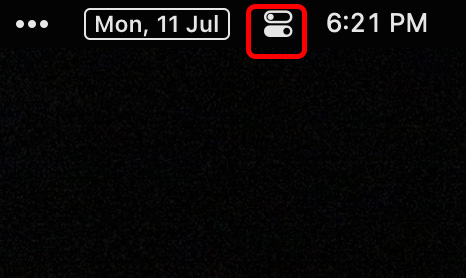 ที่นี่ คลิกที่ไอคอน’Stage Manager’เพื่อเปิดใช้ Stage Manager ใน Mac ของคุณ
ที่นี่ คลิกที่ไอคอน’Stage Manager’เพื่อเปิดใช้ Stage Manager ใน Mac ของคุณ 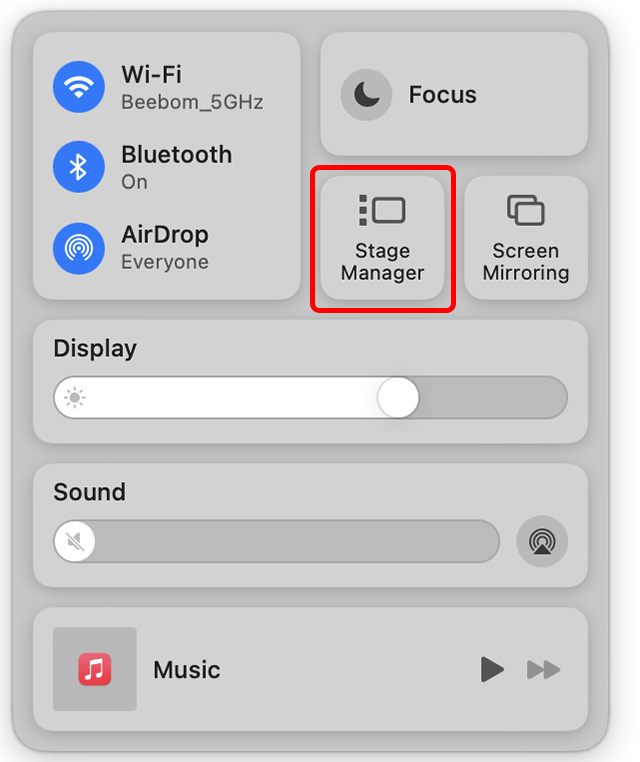
เพียงเท่านี้ macOS Ventura จะสแต็คหน้าต่างที่เปิดอยู่โดยอัตโนมัติ และคุณสามารถวนรอบหน้าต่างเหล่านี้ได้อย่างง่ายดาย คุณสามารถคลิกที่แอพต่างๆ จากแถบด้านข้าง Stage Manager เพื่อวนดูแอพเหล่านั้น หรือคุณสามารถใช้คำสั่ง + ทางลัด Tab เพื่อวนดูแอปต่างๆ
จัดกลุ่มและแอป Unground ใน Stage Manager
วิธีจัดกลุ่มแอปใน Stage Manager
โดยค่าเริ่มต้น Stage Manager จะแยกทุกแอปที่เปิดอยู่บนเดสก์ท็อปของคุณ อย่างไรก็ตาม ถ้าคุณใช้สองแอพ (หรือมากกว่า) ร่วมกันล่ะ? ตัวอย่างเช่น เกิดอะไรขึ้นถ้าคุณใช้ Microsoft Edge ในขณะที่ยังรักษา Slack เพื่อติดตามข้อความที่เข้ามา โชคดีที่การจัดกลุ่มแอปเข้าด้วยกันใน Stage Manager ทำได้ง่ายมาก นี่คือวิธีการทำอย่างนั้น
เมื่อเปิดใช้งานฟีเจอร์ Stage Manager ให้เปิดหน้าต่างใดหน้าต่างหนึ่งที่คุณต้องการรวมกลุ่มกับอีกหน้าต่างหนึ่ง ตัวอย่างเช่น ฉันกำลังทำให้ Microsoft Edge อยู่ด้านบนสุดดังที่คุณเห็นในภาพหน้าจอด้านล่าง 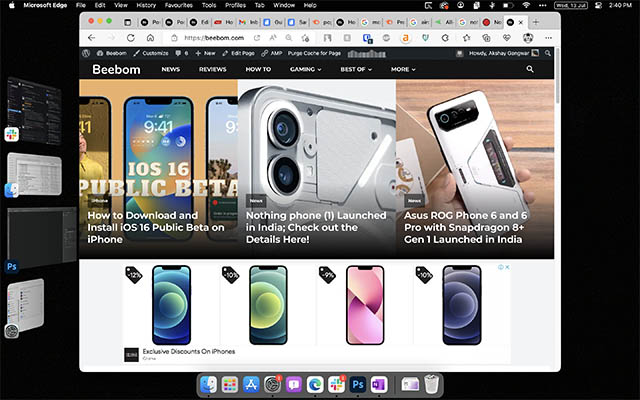 ตอนนี้ สมมติว่าฉันต้องการนำแอปการตั้งค่ามาไว้ในกลุ่มเดียวกัน เพียงลากแอปการตั้งค่าจาก Stage Manager แล้ววางลงในเดสก์ท็อป แค่นั้นแหละ! ตอนนี้ทั้งสองแอปได้รับการจัดกลุ่มเข้าด้วยกันแล้ว
ตอนนี้ สมมติว่าฉันต้องการนำแอปการตั้งค่ามาไว้ในกลุ่มเดียวกัน เพียงลากแอปการตั้งค่าจาก Stage Manager แล้ววางลงในเดสก์ท็อป แค่นั้นแหละ! ตอนนี้ทั้งสองแอปได้รับการจัดกลุ่มเข้าด้วยกันแล้ว 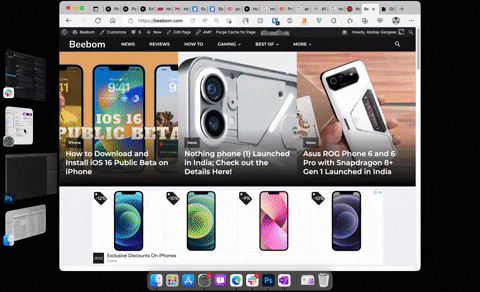 การรวมสองแอปเข้าเป็นกลุ่มใน Stage Manager
การรวมสองแอปเข้าเป็นกลุ่มใน Stage Manager
หมายเหตุ: คุณสามารถทำได้ด้วย สองแอพแยกกัน หรือสองหน้าต่างของแอพเดียวกัน ฯลฯ ขึ้นอยู่กับเวิร์กโฟลว์ของคุณ
เคล็ดลับสำหรับมือโปร: หากคุณจัดกลุ่มแอพหรือหน้าต่างหลายรายการไว้ด้วยกัน คุณสามารถ วนรอบโดยใช้คำสั่ง + ตัวหนอน (~)
วิธีเลิกจัดกลุ่มแอป
หากคุณจัดกลุ่มแอปหรือหน้าต่างไว้ด้วยกัน และต้องการเลิกจัดกลุ่มในภายหลัง การดำเนินการนี้ก็ตรงไปตรงมาเช่นกัน
เปิดกลุ่มแอป (หรือหน้าต่าง) ที่คุณต้องการแยก ตอนนี้ ลากแอปที่คุณต้องการเลิกจัดกลุ่ม และวางลงใน Stage Manager ตามที่แสดงใน GIF ด้านล่าง 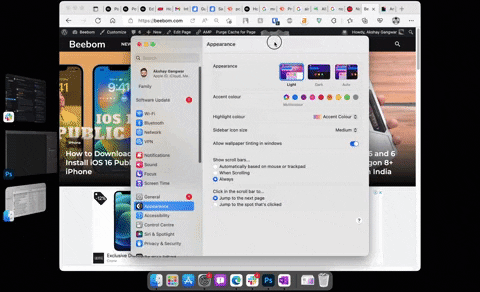 หากคุณมีหลายแอปที่จัดกลุ่มไว้ด้วยกัน คุณสามารถทำขั้นตอนนี้ซ้ำเพื่อเลิกจัดกลุ่มหน้าต่างหรือแอปได้มากเท่าที่คุณต้องการ
หากคุณมีหลายแอปที่จัดกลุ่มไว้ด้วยกัน คุณสามารถทำขั้นตอนนี้ซ้ำเพื่อเลิกจัดกลุ่มหน้าต่างหรือแอปได้มากเท่าที่คุณต้องการ
แสดงรายการเดสก์ท็อปเมื่อเปิดใช้งาน Stage Manager บน Mac
การใช้ Stage Manager จะซ่อนไอคอนทั้งหมดจากเดสก์ท็อปของคุณโดยอัตโนมัติ เพื่อให้แน่ใจว่าคุณจะได้พื้นที่ทำงานที่ดูสะอาดตาเพื่อมุ่งความสนใจไปที่งานที่ทำอยู่โดยไม่ต้องกังวลเรื่องความยุ่งเหยิง อย่างไรก็ตาม หากคุณต้องการเข้าถึงบางอย่างจากเดสก์ท็อป คุณสามารถเพียงคลิกที่ใดก็ได้บนพื้นที่ว่างของหน้าจอ การดำเนินการนี้จะซ่อนหน้าต่างที่เปิดอยู่ทั้งหมดและทำให้ไอคอนเดสก์ท็อปมองเห็นได้
ในทำนองเดียวกัน คุณสามารถคลิกที่พื้นที่ว่างบนหน้าจอของคุณเพื่อซ่อนไอคอนเดสก์ท็อปและกลับไปทำงานได้ หรือคุณสามารถเปิดแอพใดก็ได้จากภาพขนาดย่อของ Stage Manager เพื่อซ่อนไอคอนเดสก์ท็อปบน Mac ของคุณ
ปิด (ปิดใช้งาน) Stage Manager
Stage Manager แม้ว่ามีประโยชน์ แต่ก็ไม่ใช่ถ้วยชาของทุกคน หากคุณไม่พบฟีเจอร์การจัดการหน้าต่างใหม่ที่มีประโยชน์ หรือหากคุณต้องการปิดการทำงานชั่วคราว คุณสามารถทำได้โดยทำตามขั้นตอนด้านล่าง
เปิด Control Center บน Mac ของคุณ แล้วคลิกบนพื้นที่งาน ไอคอนผู้จัดการ 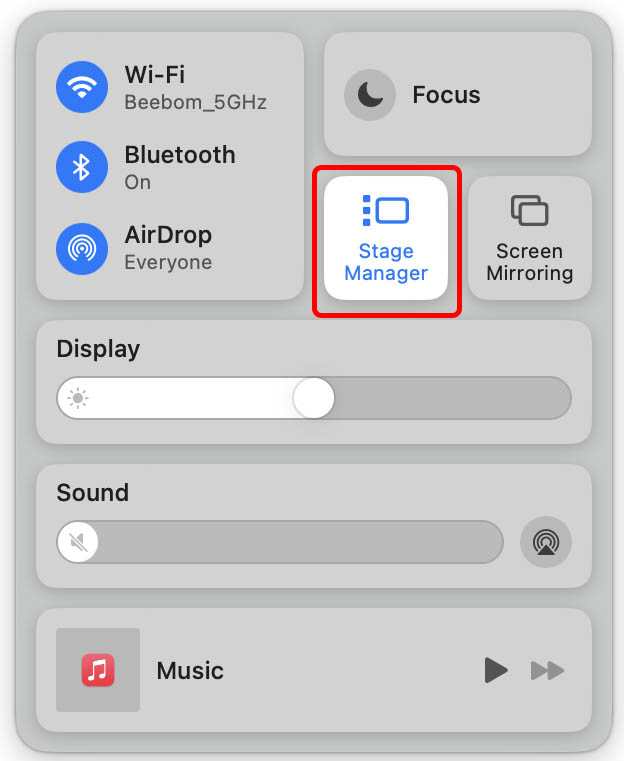 ตอนนี้ ปิดใช้งานการสลับข้าง’Stage Manager’เพื่อปิด Stage Manager บน Mac ของคุณ
ตอนนี้ ปิดใช้งานการสลับข้าง’Stage Manager’เพื่อปิด Stage Manager บน Mac ของคุณ 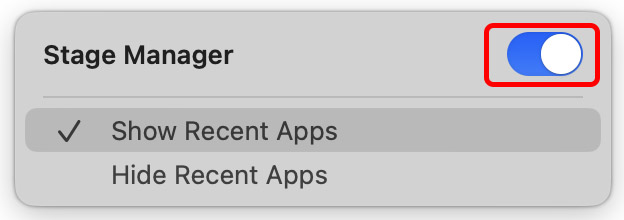
คำถามที่พบบ่อยเกี่ยวกับ Stage Manager ใน Mac
Mac รุ่นใดรองรับ Stage Manager?
Stage Manager ใช้งานได้กับอุปกรณ์ Mac ทั้งหมดที่เข้ากันได้กับ (และอัปเดต) ถึง) macOS 13 Ventura คุณสามารถตรวจสอบรายการอุปกรณ์ที่รองรับ macOS Ventura ได้จากบทความที่เชื่อมโยง
คุณสามารถปรับขนาดและจัดเรียงภาพขนาดย่อของ Stage Manager ใหม่ได้หรือไม่
ไม่ได้ ไม่สามารถปรับขนาดและ/หรือจัดเรียงภาพขนาดย่อของ Stage Manager ใหม่ได้
คุณจะสลับระหว่างหน้าต่างต่างๆ ของแอปเดียวกันใน Stage Manager ได้อย่างไร
ด้วยแป้นพิมพ์ลัด command+ tilde (~)
strong> คุณสามารถสลับระหว่างหน้าต่างต่าง ๆ ของแอพเดียวกันได้อย่างรวดเร็ว
คุณสามารถออกจากแอปโดยใช้ภาพขนาดย่อของ Stage Manager ได้หรือไม่
ไม่ ไม่มีทางออกจากแอปผ่านภาพขนาดย่อของ Stage Manager
Stage Manager ทำให้การจัดการหน้าต่างเป็นเรื่องง่ายใน macOS Ventura
ฟีเจอร์ Stage Manager ใหม่ทำให้การจัดการหน้าต่างที่เปิดหลายหน้าต่างบน Mac ของคุณค่อนข้างง่าย ตอนนี้คุณรู้วิธีเปิดใช้งานคุณสมบัตินี้บน macOS 13 Ventura แล้ว ให้ลองใช้เลย มันอาจจะเป็นสิ่งที่สำหรับคุณ และหากไม่เป็นเช่นนั้น คุณสามารถปิดใช้งานได้เสมอ และกลับไปใช้ Mac ของคุณในแบบที่เคยเป็นมา ไม่ว่าจะด้วยวิธีใด แจ้งให้เราทราบความคิดเห็นของคุณเกี่ยวกับ Stage Manager และประโยชน์ของมันในความคิดเห็นด้านล่าง
แสดงความคิดเห็น
ในเดือนมีนาคมเมื่อต้นปีที่ผ่านมา Garmin ได้เปิดตัวชุดสมาร์ทวอทช์ Instinct 2 ในอินเดีย จากรุ่นล่าสุดในกลุ่มผลิตภัณฑ์ Instinct 2 บริษัทได้เปิดตัวสองรุ่นที่มีการชาร์จไฟด้วยพลังงานแสงอาทิตย์ ใช่ Instinct Solar รองรับการชาร์จด้วยพลังงานแสงอาทิตย์ และ […]
หากคุณเป็นนักเล่นเกมที่ต้องเดินทางรอบ ๆ คุณอาจพบว่าตัวเองอยู่ในจุดที่คับแคบ ส่วนประกอบการเล่นเกมส่วนใหญ่ทำงานได้ แต่ทำหลังจากชั่งน้ำหนักอย่างน้อยสองสามกิโลกรัมเป็นอย่างน้อย ผู้ผลิตแล็ปท็อปในปี 2565 ตระหนักดีถึงความต้องการ […]
โลกดิจิทัลเป็นพื้นลาดลื่นในปี 2565 ก้าวผิดขั้นตอนหนึ่งทางออนไลน์ และก่อนที่คุณจะรู้ตัว ข้อมูลของคุณและตัวตนของคุณอาจตกอยู่ในความเสี่ยง. อย่างไรก็ตาม หลายคนพึ่งพา Virtual Private Networks (หรือ VPN) เพื่อปกปิด […]
